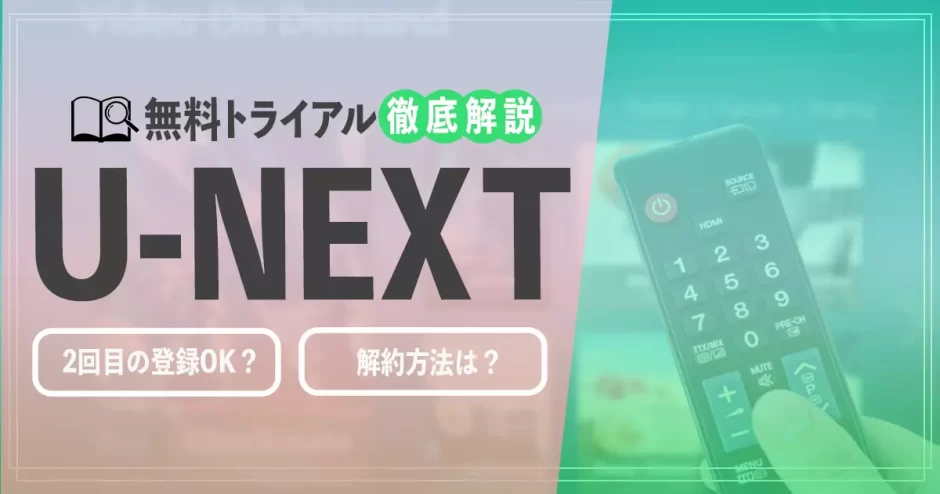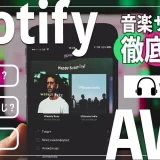U-NEXTは日本最大級の見放題動画や、音楽作品、雑誌などが楽しめる人気のサブスクです。
登録するか悩んでいる人は、まず無料トライアルを利用してみるのがおすすめ。

この記事でわかること
U-NEXT無料トライアルの制度と注意点
| 無料お試し期間 | 31日間 |
| 初回登録特典 | 600ptプレゼント |
| 見放題動画 | 240,000本以上(2022年10月現在) |
| 読み放題雑誌 | 170誌以上(2022年10月現在) |
| ダウンロード機能 | あり |
| 同時視聴 | 4台まで |
U-NEXT無料トライアルに登録すると、31日間タダで動画見放題や170誌以上の雑誌読み放題などが利用できます。
「どんなサービスなのか体験してみたい」「気になっている作品がある」という人は、ぜひ利用してみてはいかがでしょうか?
まずは、U-NEXT無料トライアル制度の内容と注意点について紹介します。


31日間無料で見放題・読み放題コンテンツを使える
U-NEXTの31日間無料トライアルに登録すると、見放題・読み放題コンテンツを全てタダで利用できます。
人気のサブスクサービスをお得にたっぷり楽しめるので、まずはお試しで体験してみて、気に入ったら有料会員登録をする流れがおすすめです。
無料トライアル期間中は、いつでもキャンセルできます。
ただし1日でも過ぎると月額料金が発生してしまうので、引き続き利用しない場合には解約手続きを忘れないようにしましょう。
有料コンテンツに使える600ptプレゼント
U-NEXT無料トライアルでは、特典として有料コンテンツに使える600円分のポイントが付与されます。
ポイントは最新の動画作品をレンタルしたり、漫画などの書籍購入に使ったりすることが可能です。
必要なポイント数は作品によって異なりますが、有料コンテンツをお得に楽しむことができるでしょう。
600ポイント以上が必要なコンテンツを利用する場合は、別途課金が必要です。
とはいえ、600円分安くなるのでお得感は満載です。
U-NEXT無料トライアルの注意点
- 解約日をすぎてしまって有料に
- 600pt以上の有料コンテンツには課金が必要に
- 有料登録は月初がお得に
U-NEXTの無料トライアルは、とても魅力的なお試しサービスです。
しかし登録前に注意点を確認しておかないと「タダだと思っていたのに料金が発生した」「損をしてしまった!」など、がっかりしてしまう可能性も。
ここではU-NEXTで無料トライアル登録をする前に、知っておきたい注意点をチェックしてみましょう。
31日以内に解約しないと自動で有料に
U-NEXT無料トライアルは31日以内に解約しないと、自動で有料プランに移行されてしまいます。
さらにU-NEXTの月額料金は日割り計算されないので、1日でも過ぎてしまうと1ヶ月分の料金がかかってしまうため要注意です。
「絶対にタダで利用したい」「自分には合わなかったので継続は考えていない」という場合には、必ず無料期間内に解約手続きを行いましょう。
有料レンタルは600ptまで
U-NEXTの動画配信サービスは、すべてのコンテンツが使い放題というわけではありません。
無料トライアルで見放題・読み放題で楽しめるのは、対象になっている作品だけです。
最新作などの有料作品をレンタルするにはポイントが必要になるので、トライアル特典の600ポイント以上を利用してしまうと、その分は別途課金することになります。
できるだけお得に体験したいのであれば、有料レンタルは600ポイントまでの利用にしましょう。


月末に登録すると損になる
U-NEXTの無料トライアルを月末に登録すると、損をしてしまうかもしれません。
サービスの初回料金は、無料トライアル終了翌日から発生します。
料金は日割り計算されないので、月末の数日間だけしか利用していなくても、1ヶ月分の料金が請求されてしまうのです。
出典:U-NEXT![]()
![]()
たとえば9月25日が登録日の場合、サービスをタダで利用できるのは10月25日まで。
10月26日になった時点で、10月分の月額料金が発生してしまうので、6日間しか利用していなくても1ヶ月分の満額料金を支払う必要があります。
18歳未満は登録できない
U-NEXTの無料トライアルには、18歳未満は登録できません。
また18歳以上20歳以下の場合も、契約時に親の同意が必要です。
18歳未満の人がサービスの利用を希望する時は、親に登録をお願いしてください。
アカウントは最大4つまで登録できるので、家族でU-NEXTを楽しむことができるでしょう。
U-NEXT無料トライアルの登録方法
「U-NEXT無料トライアルを体験してみたい!」「どんなサービスなのか興味がある」という人も多いでしょう。
登録はとても簡単なので、はじめてサブスクを利用する場合でも気軽にお試しできるはずですよ。
ここではU-NEXT無料トライアルの登録方法について詳しく解説します。![]()
![]()
『まずは31日間 無料トライアル』から基本情報を入力
最初にU-NEXTの公式サイトにアクセスして『まずは31日間 無料トライアル』という表示をタップします。
『31日間無料トライアル』の画面に移動すると、氏名や生年月日、メールアドレスなどが求められるので、基本情報を入力してください。
お手続き内容を確認
基本情報を入力して『次へ』をタップすると、『ご登録内容を確認して完了』と表示された画面に移動します。
『お手続き内容』と書かれている部分を確認して、無料トライアル特典になっているかをチェックしてください。
決済方法の入力
『お手続き内容』の画面を下にスクロールすると、『決済選択』の画面になります。
支払い方法はクレジットカード、楽天ペイ、ドコモ払いなどのキャリア決済から選べるので、希望の決済方法を入力してください。
支払い方法を設定済みにすると、あとから楽天ペイやキャリア決済に変更することはできないので注意しましょう。
入力完了後、さらに下へスクロールすると『入力情報確認』が表示されます。
情報に間違いがなければ『利用開始』という表示をタップしてください。
『600ポイントが付与されました』という画面に移動し、しばらくすると『ご登録ありがとうございました』と表示されます。
アカウントの追加登録【必要な場合のみ】
無料トライアルへの登録完了後、必要な場合はアカウントの追加登録を行いましょう。
U-NEXTでは登録者である親アカウントのほかに、3人までの子アカウントの追加が可能です。
家族でU-NEXTを利用する場合は、それぞれのアカウントを追加してください。
U-NEXT無料トライアルの解約方法
U-NEXT無料トライアルは人気サービスをお得に利用できるチャンスですが、期間内に解約しなければ予想外の料金が発生してしまうことも。
いざ解約する時に「自分が選んだ登録方法の場合、どうやって解約すればいい?」「解約と退会は違うの?」など、いろんな疑問も湧いてくるかもしれません。
できるだけお金をかけずに無料体験をしたい人は、解約方法もしっかり確認しておきましょう。
基本の解約手順
U-NEXTの無料トライアルをクレジットカード、楽天ペイ、キャリア決済でウェブ登録した場合は、まずU-NEXTの公式サイトにアクセスしてください。
画面左上に表示されている『Ξ』をタップして『アカウント設定』を選びます。
移動したページを下にスクロールすると『契約内容の確認・解約』があるので、タップしましょう。
移動した画面を下にスクロールすると、月額プランの下に『解約手続きはこちら』と表示されるので、選択してください。
『契約内容の確認・解約』を下にスクロールして『次へ』を選び、任意でアンケートに回答します。
さらに下へスクロールすると『解約時の注意事項』が表示されるので、『注意事項に同意する』にチェックを入れて『解約する』をタップしましょう。
月額サービス欄を確認して『現在、webサイトから解約できる月額サービスはありません』と表示されていれば解約完了です。
解約できているかの確認方法
- 左上の「Ξをタップ」
- アカウント設定をタップ
- 契約内容の確認・解約をタップ
- 月額サービス欄に
『現在、webサイトから解約できる月額サービスはありません』
という表記を確認
Amazon Fire TVから登録したとき
Amazon Fire TVから無料トライアルに登録した場合は、Amazonの公式サイトにアクセスします。
ログイン後、画面上部の『アカウントサービス』を選択し『アプリライブラリと端末の管理』を選びましょう。
画面左に表示される『管理』から『定期購読』を選び、U-NEXTの『アクション』から『自動更新をオフにする』を選択します。
画面右からU-NEXTの表示がなくなり、『定期購読』にも表示されていなければ解約完了です。
Apple ID決済で登録したとき
iPhoneなどのiOSアプリから、Apple ID決済で無料トライアルに登録した場合は、まずU-NEXTアプリを開きましょう。
アプリにログイン後『マイページ』をタップして下にスクロールすると、『アカウント設定』が表示されるので選択してください。
『契約内容の確認・解約』をタップして『定額制サービスを停止』を選択し、『サブスクリプションをキャンセルする』を選びます。
『キャンセルの確認』が表示されたら『確認』をタップしましょう。
『サブスクリプションをキャンセルする』の画面が表示されなくなっていれば、解約手続きが完了しています。
GooglePlay決済で登録したとき
GooglePlay決済でU-NEXT無料トライアルに登録している場合は、『Playストア』のアプリを開いて右上の『アカウント』を選びます。
『お支払いと定期購入』を選択すると『定期購入』が表示されるので、タップして『U-NEXTアプリ』のページに移動しましょう。
『定期購入を解約』をタップして『解約の理由』を選択し、『次へ』を選んでください。
確認画面で『定期購入を解約』を選び『キャンセルされました』と表示されれば解完了です。
退会との違い
U-NEXTの無料トライアルには「解約」と「退会」があります。
「解約」は月額プランを解約するだけで、アカウント情報は残ったままです。
引き続きログインが可能で、購入作品やレンタル作品を楽しむことができます。
「退会」をすると完全にアカウントがなくなるので、ログインができません。
購入していた作品を観たり読んだりすることもできなくなり、ポイントやコインも消えてしまいます。
解約と退会は同じように見えますが、それぞれ意味が違うので注意が必要です。
| 手続き | 解約 | 退会 |
| アカウント | 残る | 消える |
| ログイン | 可能 | 不可 |
| レンタル | 可能 | 不可 |
| ポイント&コイン | 残る | 消える |
| 購入作品 | 利用可能 | 消える |
U-NEXT無料トライアルに2回目の登録はできる?
U-NEXTの無料トライアルは利用規約に1回のみと記載されているので、2回目の登録はできません。
メールアドレスや電話番号などの情報を変えて2回目の登録ができたとしても、利用規約違反行為としてペナルティを受ける可能性があります。
違反すると退会処分になったり、今後U-NEXTが利用できなくなったりするかもしれません。
決められたルールをきちんと守って、快適にU-NEXTのサブスクを楽しみましょう。
U-NEXT無料トライアルは上手く使えば超お得!気軽に登録してみよう
U-NEXT無料トライアルでは、人気サブスクが31日間タダで楽しむことができます。
いくつかの注意点にだけ気を付けておけば、とてもお得に利用できますよ。
登録方法も解約方法も簡単なので、気軽に試しやすいところも魅力的。
「実際に使ってみて契約するかどうか決めたい」「無料でサブスクを体験してみたい」という人は、ぜひU-NEXTのトライアルに登録してみてくださいね!
この記事のまとめ!
- U-NEXTの無料トライアルでは、31日間見放題・読み放題を体験できる
- トライアルに登録すると、有料コンテンツに利用できる600円分のポイントが貰える
- 無料期間を過ぎると自動で有料プランに切り替わるので注意が必要
- 注意点もあるが、上手く使えばお得に人気サブスクが利用できる
- 登録・解約は簡単なので、利用するか悩んでいる人は気軽に試してみよう